曾幾何時,你需要為你的演示幻燈片圓形箭頭。 在PowerPoint中您可以使用不同的方法創建這種圓形箭頭 。 一種方法可以使用普通的箭頭樣式或大箭頭形狀,然後編輯該點,使其曲線。 你可以讓曲線箭頭編輯造型加分。
例如,您可以從下面的箭頭開始,然後點擊鼠標右鍵, 編輯點 。
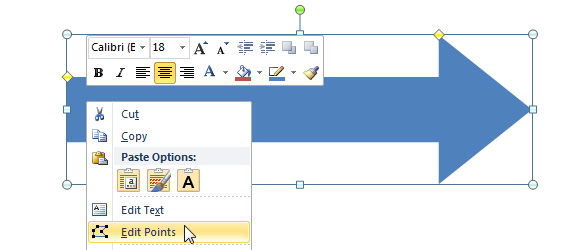
然後,您可以添加更多的點 ,點擊鼠標右鍵,改為光滑的類型和開始修改箭頭的邊緣,直至使其曲線。
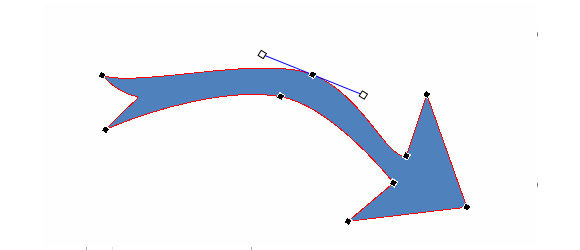
例如,您可以經過多次編輯得到這種箭頭。

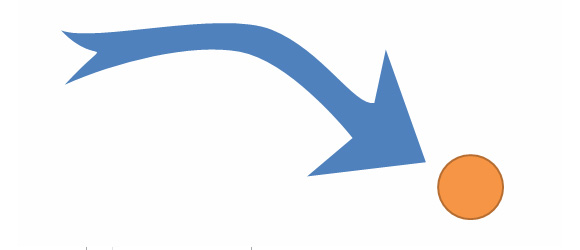
通過繪製兩個形狀和聯合行動在PowerPoint彎箭頭
繪製一個彎曲箭頭的另一種方法是使用兩個形狀。 例如,您可以使用PowerPoint 2010中常見的直箭頭形狀,然後一個月亮形狀。
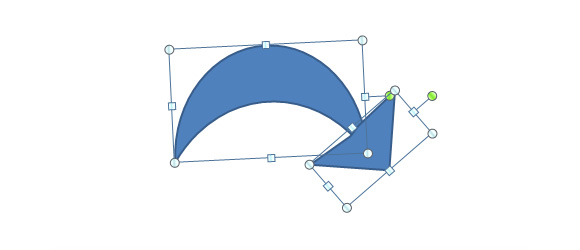
對於直箭頭,編輯點和刪除,除了那些箭頭的所有點。 所以,你將只保留箭頭標頭和另一個形狀加入。 在這種情況下,我們將增加一個次要形狀,月亮的形狀和旋轉,以匹配所需的程度。 然後,您可以使用聯盟形狀操作都要加入。 這將使PowerPoint中創建自定義形狀。
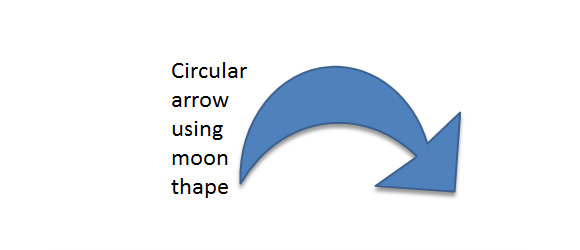
最後,你可以添加一些形狀效果,如陰影或斜角,使其更加真實。
